Übersicht
Dieser Artikel befasst sich mit dem Hinzufügen, Entfernen und Bearbeiten von DNS-Einträgen in unseren Shared Hosting Services, wie z. B. unseren Business- und WordPress-Hosting-Plänen sowie unseren Managed WordPress-Plänen
Auf DNS in Plesk zugreifen
- Melden Sie sich beim Plesk-Panel für Ihr Hosting-Abonnement an.
- Sobald Sie in Plesk sind, sollten Sie sicherstellen, dass Sie sich im Abschnitt Websites &Domains befinden, dieser wird standardmäßig geöffnet, wenn Sie auf Plesk zugreifen. Wenn Sie Plesk jedoch zuvor geöffnet hatten, befinden Sie sich möglicherweise auf einer anderen Seite.
- Als nächstes möchten Sie auf Hosting &DNS klicken
- Klicken Sie jetzt auf DNS-Einstellungen

- Sie befinden sich jetzt in der DNS-Zone. Fahren Sie unten fort, um zu erfahren, wie Sie DNS-Einträge hinzufügen, bearbeiten und entfernen.
Informationen
Bevor Sie DNS-Einträge verwalten, können Sie es sich etwas einfacher machen, indem Sie sicherstellen, dass Sie alle Einträge sehen können und dass sie in einem für Sie leicht lesbaren Format vorliegen
Datensätze hinzufügen
Beratung
Beim Hinzufügen von DNS-Einträgen müssen Sie keinen TTL-Wert eingeben, da die Conetix-Systeme ihn automatisch auf 300 Sekunden oder 5 Minuten festlegen.
- Klicken Sie auf Eintrag hinzufügen, um mit dem Hinzufügen eines DNS-Eintrags zu beginnen:

- Um einen A-, CNAME- oder TXT-Eintrag hinzuzufügen, müssen Sie zuerst den Eintragstyp in A, CNAME oder TXT ändern.
- Für den Domainnamen wird dies fast immer leer gelassen, wenn Sie eine Subdomain wie test.ihrdomainname oder staging.ihrdomainname einrichten, würden Sie einfach test oder staging in das Domainfeld einfügen.
- Das nächste Feld ist das Wertfeld und je nachdem, was Sie einrichten, ändert sich der Name des Felds in Plesk. Für A zeichnet die angerufene IP-Adresse auf, CNAME ist der kanonische Name und TXT ist der TXT-Eintrag.
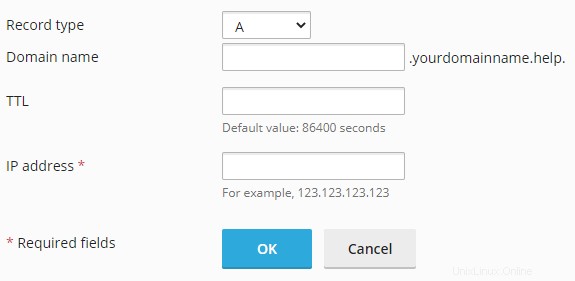
- Um einen MX-Eintrag hinzuzufügen, ist es etwas anders, Sie haben immer noch den Domänennamen und das Wertfeld heißt Mail Exchange Server
- Jetzt müssen Sie auch eine MX-Priorität hinzufügen. Wenn Sie nur 1 MX-Eintrag haben, wirkt sich die Priorität der Einträge nicht aus, aber wenn Sie mehrere MX-Einträge haben, je niedriger die Zahl, desto höher die Priorität.
- Die Priorität steigt in Intervallen von 5, beginnend bei Null, und hat auch eine Option für eine Priorität von 1
- Um einen A-, CNAME- oder TXT-Eintrag hinzuzufügen, müssen Sie zuerst den Eintragstyp in A, CNAME oder TXT ändern.
- Sobald Sie Ihre Ergänzungen überprüft haben, klicken Sie auf Aktualisieren Taste:

Datensätze bearbeiten
- Klicken Sie auf den DNS-Eintrag, den Sie ändern möchten:
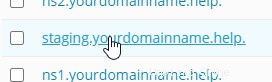
- Ändern Sie den Domänennamen Feld oder IP-Adresse Feld und klicken Sie auf OK :
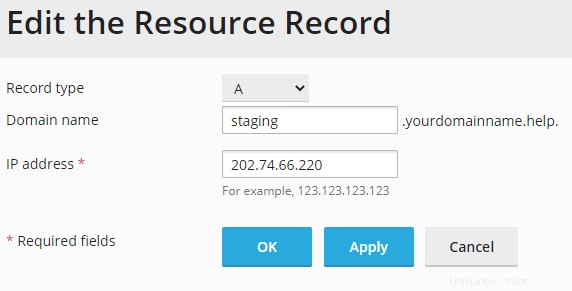
- Bestätigen Sie Ihre Änderungen und klicken Sie dann auf Aktualisieren Taste:

Informationen
Unser Beispiel zeigt eine A-Record-Änderung. Bei anderen Datensätzen wie MX oder SRV müssen Sie möglicherweise zusätzliche Prioritätsfelder bearbeiten.
Entfernen von Datensätzen
- Um einen DNS-Eintrag zu entfernen, klicken Sie auf das Häkchen neben dem Eintrag und dann auf Entfernen:

- Sobald Sie Ihre Entfernungen überprüft haben, klicken Sie auf Aktualisieren Taste:

Sobald ein Datensatz aktualisiert oder entfernt wurde, sollte es weniger als 10 Minuten dauern, bis er veröffentlicht wird. Wenn Ihre Datensätze nach 10 Minuten nicht aktualisiert werden, wenden Sie sich bitte an unser freundliches Support-Team.